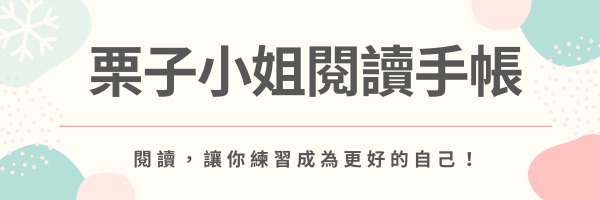如果你剛開始學習日文,想要在網路上尋學習日文的相關資料,或是感興趣的主題,才突然發現,「疑?要怎麼用手機打出日文」
這裡就是要教你如何在手機輸入日文?別擔心,如果你是使用Android或iphon的手機,都可以直接使用內建的鍵盤,不需要下載其他APP,設定方式也大同小異,接下來將會搭配圖直接教你怎麼操作,不用五分鐘就可以搞定。
接下來,直接向大家介紹如何設定?
內容目錄
如何在手機上設定日文輸入法?
Android 內建的輸入法
1. 首先選擇「設定」。

2. 選擇「其他設定」。

3. 選擇「鍵盤與輸入設定」。

4. 選擇「Gboard」。

5. 再選擇「語言」。

6.點選「新增鍵盤」。

7.向下滑,找到「日文」。

8.這裡要選擇「QWERTY」鍵盤,是以「羅馬拼音」輸入。
以初學者來說,建議可以先使用「QWERTY」鍵盤,使用「羅馬拼音」,對於熟悉五十音的發音非常有幫助。
另一種較常用的是「12鍵」,是直接鍵入五十音,但需要稍微記憶鍵盤上的五十音位置,熟練後,打字才會變快比較快。

如果你不是使用iPhone,可以直接跳到下方「如何使用「羅馬拼音」鍵盤打出日文字?」的說明。
iPhone內建的輸入法 (這裡是以iPad的畫面解說)
1. 首先選擇「設定」。

2.在設定的「一般」中找到「鍵盤」。

3.再一次點「鍵盤」。

4.點選「新增鍵盤」。

5.如果在上方「建議的鍵盤」中,沒有「日文」,就在下方的「其他鍵盤」裡下滑找到「日文」。

6.選擇「羅馬字」鍵盤。
與Android系統一樣,以初學者來說,
建議可以先使用「羅馬字」鍵盤,使用「羅馬拼音」,以便熟悉字的發音。
另一種「假名」,是直接鍵入五十音,但需要稍微記憶鍵盤上的五十音位置,熟練後,打字才會變快比較快。

如何使用「羅馬拼音」鍵盤打出日文字?
「羅馬拼音」就是用英文字母拼出五十音的發音來輸入,基本上就照著發音打就可以了。
舉例來說:
私 わたし
就是輸入wa ta shi (實際輸入時不需預留空格,這裡只是方便說明時辨識)
一般輸入後會跑出平假名,只要按一下「空白鍵」就可以變成漢字(或是片假名),如果要選字也是按「空白鍵」的「変更」來選擇。
以初學者來說,建議先以「羅馬拼音」的方式輸入,對於熟悉五十音的發音非常有幫助。


【補充】特殊的拼音打法
這裡補充幾個比較特殊的打法。
一、片假名的長音ー
直接按下鍵盤上的「ㄦ」,就會跑出「ー」。
二、促音的小つ
促音有兩種打法:
1、先打x或是l(字母),再加上つ
也就是打xtu或是ltu
舉例來說:学校 がっこう
就是打ga xtu ko u 或是ga ltu ko u (實際輸入時不需預留空格,這裡只是方便說明時辨識)
我自己是習慣使用這種打法,因為後面介紹的「日文小字」也是同樣的打法。
2、後面的子音打兩次,
舉例來說:
学校 がっこう ga kko u (實際輸入時不需預留空格,這裡只是方便說明時辨識)
三、日文小字的打法
如果想要打出小字,可以用促音教的第一種方法,先打x或是l(字母),再加上要成為小字的發音。
舉例來說:
外來語的fan這個字,ファン:就可以打fu xa nn 或是fu la nn
但如果是「拗音」,比如說是:きょ或是しゃ等等,
きょ 直接照著五十音的羅馬拼音打 kyo 即可,
但如果你要使用小字的打法也是可以,就是輸入ki xyo或是ki lyo,只不過輸入的字母比起kyo多了兩個字母。
四、特殊的拼音打法
は : ha,雖然當助詞使用時是唸wa,但是打字時還是打「ha」喔!
ん :nn ,就是連打兩n。
を : wo
ぢ : di
づ : du
五、好用特殊符號
日文可以打出一些特殊符號,有時候打字時很好用,不用和中文一樣要另外選取,下面介紹幾種常用的符號,在和人聊天打字時也很好用喔!
箭頭↑↓←→:
打「やじるし」(yajirushi),
或者打 上(うえ)、下(した)、左(ひだり)、右(みぎ)。
圓形 ○●◎:
打「まる」(maru)
三角形△▲:
打「さんかく」(sannkaku)
星星★☆☆彡※:
打「ほし」(hoshi)。
「時々」的「々」:打「おなじ」。
用網路獲得更多日文學習資源
對於學習日文來說,學會日文輸入法可以幫助你在網路上查到更多資料與自學資源。
不管是要查單字的意思或文法?還是想看哪個藝人的訪談?或是馬鈴薯燉肉的食譜?抑或是日本主婦的超級整理術?真的都超級好用的,將日文用到生活上可以幫助自己學得更快更好,現在就趕快試試用日文在網路上找有興趣的資料吧!